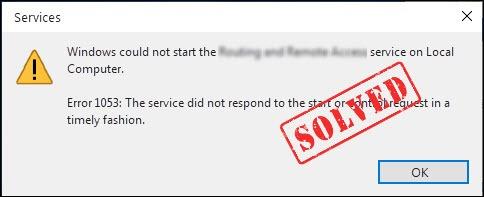
Jos saat jatkuvasti virheilmoituksen Virhe 1053: Palvelu ei vastannut käynnistys- tai ohjauspyyntöön ajoissa , älä hätäänny. Vaikka tämä viesti saattaa tuntua pelottavalta, olemme täällä auttamassa.
Virhe 1053 ilmenee, kun yrität käynnistää tai hallita palvelua tietokoneellasi, mutta se ei vastaa odotetun ajan kuluessa. Syvennytään tähän ongelmaan ja tutkitaan joitain ratkaisuja.
Virheen 1053 syyt
- 1. Käynnistä tietokone uudelleen
- 2. Lisää palvelun aikakatkaisua
- 3. Etsi haittaohjelmia ja ristiriitoja:
- 4. Korjaa järjestelmätiedostot
Korjauksia kokeiltavaksi
1. Käynnistä tietokone uudelleen
Joskus yksinkertainen järjestelmän uudelleenkäynnistys voi korjata väliaikaiset häiriöt ja vapauttaa järjestelmäresursseja. Käynnistä tietokone uudelleen ja yritä käynnistää palvelu uudelleen.
2. Lisää palvelun aikakatkaisua
Jos palvelun käynnistyminen kestää kauemmin resurssirajoitusten vuoksi, voit säätää palvelun aikakatkaisuasetusta.
Ole hyvä ja jatka äärimmäisen varovaisesti. Virheelliset asetusten muuttaminen rekisterieditorissa voi vahingoittaa Windows-asennusta korjauskelvottomaksi. Älä muuta mitään rekisterimerkintöjä tietämättä tarkalleen, mitä aiot muokata. Ennen kuin teet mitään muutoksia, varmista myös, että olet varmuuskopioi rekisterisi ensimmäinen.
Pyydä apua kokeneemmalta käyttäjältä tai tekniseltä ammattilaiselta, jos rekisteriin muutosten tekeminen tuntuu epämukavalta.
Voit tehdä sen seuraavasti:
Vaihe 1: Paina näppäimistöltäsi Windows-logoavain ja R samaan aikaan avataksesi Suorita-valintaikkunan.
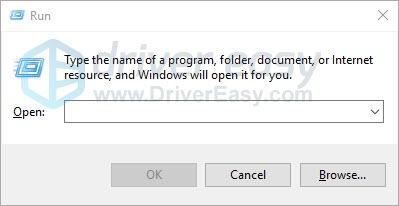
Vaihe 2: Tyyppi regedit ruudussa ja napsauta sitten OK .
Jos sinulta kysytään käyttöoikeuksia, valitse Jatka.
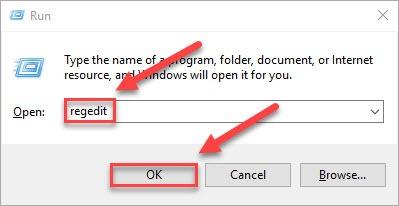
3. syyskuuta: Navigoida johonkin HKEY_LOCAL_MACHINESYSTEMCurrentControlSetControl .
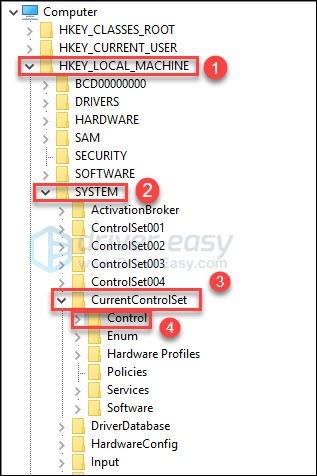
Vaihe 4 : Napsauta oikeanpuoleisen ruudun tyhjää aluetta hiiren kakkospainikkeella ja valitse sitten Uusi > DWORD .
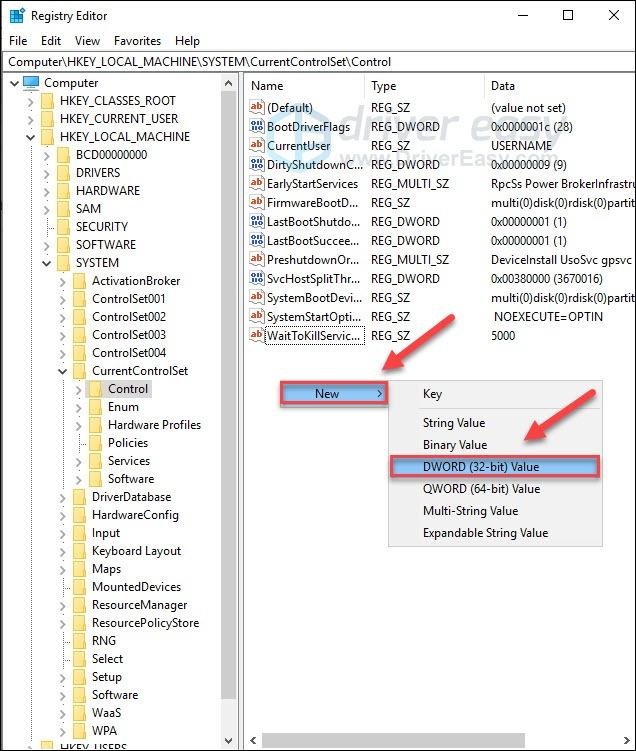
Vaihe 5: Nimeä uusi DWORD: PalvelutPipeTimeout .
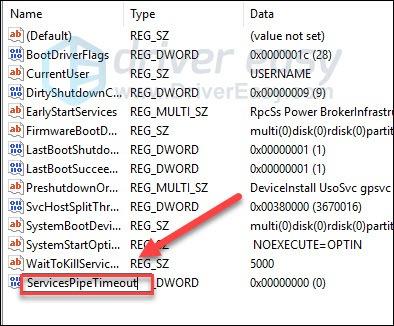
Vaihe 6: Oikealla painikkeella PalvelutPipeTimeout ja napsauta sitten Muuttaa .
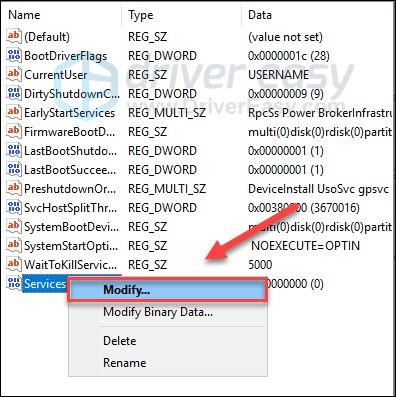
Vaihe 7: Napsauta vieressä olevaa vaihtoehtopainiketta Desimaali , kirjoita sitten 180 000 alla Arvotiedot .
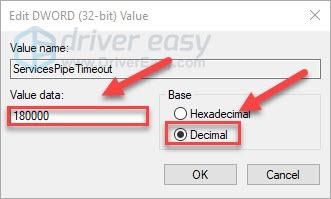
Vaihe 8 : Klikkaus OK ja käynnistä sitten tietokone uudelleen.
3. Etsi haittaohjelmia ja ristiriitoja:
Suorita perusteellinen haittaohjelmien tarkistus luotettavalla virustentorjuntaohjelmalla. Tarkista lisäksi, onko äskettäin asennettuja kolmannen osapuolen ohjelmistoja, jotka saattavat aiheuttaa ristiriitoja. Poista kaikki epäilyttävät tai yhteensopimattomat ohjelmat ja yritä käynnistää palvelu uudelleen.
4. Korjaa järjestelmätiedostot
Vioittuneet tai puuttuvat järjestelmätiedostot voivat myös aiheuttaa tämän ongelman. Jos haluat nähdä, onko tämä ongelma sinun kohdallasi, suorita järjestelmän tarkistus ja etsi rikkinäiset järjestelmätiedostot Fortect .
Fortect on ammattimainen Windows-korjaustyökalu, joka voi skannata järjestelmän yleisen tilan, diagnosoida järjestelmäkokoonpanon, tunnistaa vialliset järjestelmätiedostot ja korjata ne automaattisesti. Se antaa sinulle täysin tuoreet järjestelmäkomponentit yhdellä napsautuksella, joten sinun ei tarvitse asentaa Windowsia ja kaikkia ohjelmia uudelleen etkä menetä henkilökohtaisia tietoja tai asetuksia. ( Lukea Fortect Trustpilot -arvostelut .)
Näin käytät Fortectia rikkinäisten järjestelmäkomponenttien tarkistamiseen yhdellä napsautuksella:
1) ladata ja asenna Fortect.
2) Avaa Fortect ja suorita ilmainen tarkistus tietokoneellasi.
Odota, että Fortect skannaa tietokoneesi. Tämä voi kestää muutaman minuutin, ja saat tämän jälkeen yksityiskohtaisen raportin tietokoneesi tilasta.
3) Voit tarkastella yhteenvetoa havaituista ongelmista tarkistuksen päätyttyä. Klikkaus ALOITA KORJAUS aloittaaksesi korjausprosessin. Tämä vaatii täysversion, jonka mukana tulee a 60 päivän rahat takaisin -takuu .
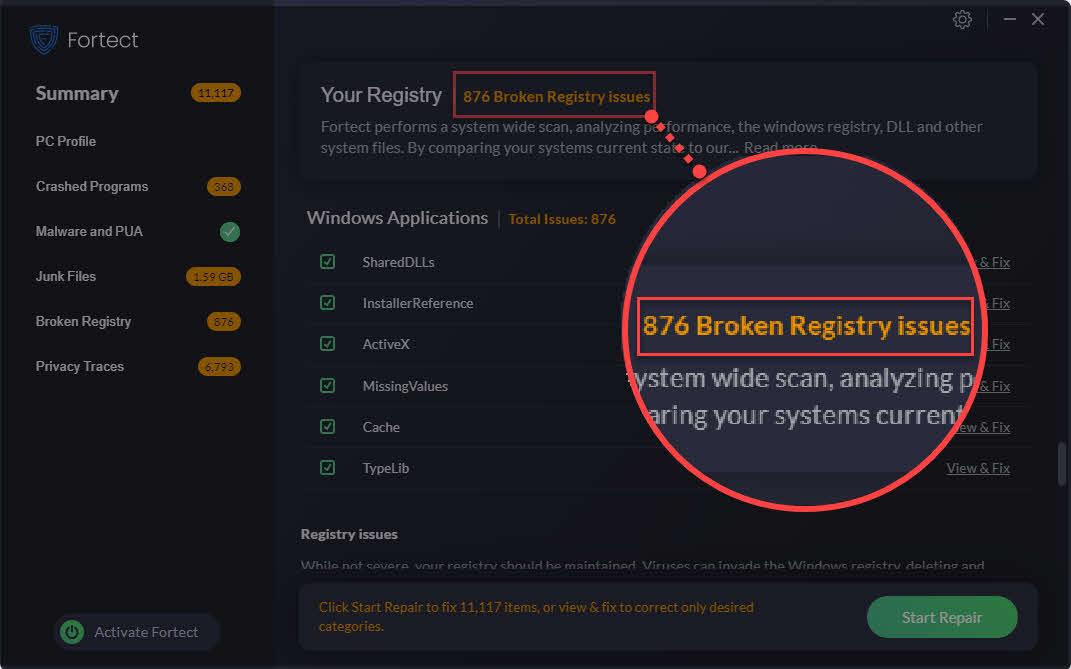 Fortectin Pro-versiossa on 24/7 tekninen tuki. Jos tarvitset apua, ota yhteyttä Fortect-tukeen:
Fortectin Pro-versiossa on 24/7 tekninen tuki. Jos tarvitset apua, ota yhteyttä Fortect-tukeen: Sähköposti: support@fortect.com
Toivottavasti tämä artikkeli auttoi ratkaisemaan ongelmasi. Jos sinulla on kysyttävää tai ehdotuksia, jätä kommentti alle.

![[Vinkki 2022] Outriders kaatuu PC:llä](https://letmeknow.ch/img/other/67/outriders-sturzt-ab-auf-pc.jpg)




